Jika Anda memiliki banyak folder dan file untuk disembunyikan di Linux, maka kita dapat melakukannya hanya dengan menggunakan file teks, di sini kita akan tahu caranya?
Nah, kita bisa menyembunyikan folder dan file di Linux menggunakan metode tradisional yaitu menambahkan titik di depan namanya. Misalnya, jika Anda mengganti nama folder "Documents" menjadi ".Documents", folder itu akan hilang dari tampilan. Sama seperti jika Anda melakukannya dengan jenis file lain, itu akan disembunyikan.
Selain itu, metode ini adalah default di semua Linux untuk menyembunyikan folder dan file konfigurasi. Untuk melihat item tersembunyi, pengguna dapat menggunakan tombol “Ctrl + H ” kombinasi tombol dan sama untuk menyembunyikannya lagi.
Namun, daripada melakukan itu, kita dapat dengan mudah menyembunyikan banyak file dan direktori hanya dengan menambahkan nama mereka dalam sebuah file. Karena ada banyak folder yang dibuat oleh kami atau beberapa program di direktori home kami dan jika Anda tidak mengaksesnya secara teratur dan ingin membuat direktori Anda terlihat lebih bersih, inilah cara sederhana.
Cara menyembunyikan folder dan file Linux tanpa titik
Langkah 1: Di folder yang Anda inginkan untuk menyembunyikan folder atau file lain, buat file teks biasa dengan nama “.hidden” (yang ini sesuai dengan titik tetapi tanpa tanda kutip). Anda juga dapat menggunakan terminal jika Anda mau.
Langkah 2: Tulis nama folder atau file yang yang ingin Anda sembunyikan di file .hidden Anda telah membuat. Setiap baris hanya boleh memiliki satu item.
Langkah 3: Setelah selesai, simpan file dan tekan tombol “F5 ” untuk menyegarkan item folder.
Langkah 4: File yang Anda sebutkan di .tersembunyi file akan secara otomatis disembunyikan. Untuk melihatnya, Anda dapat melihat Ctrl+H , dan sama untuk menyembunyikannya lagi…
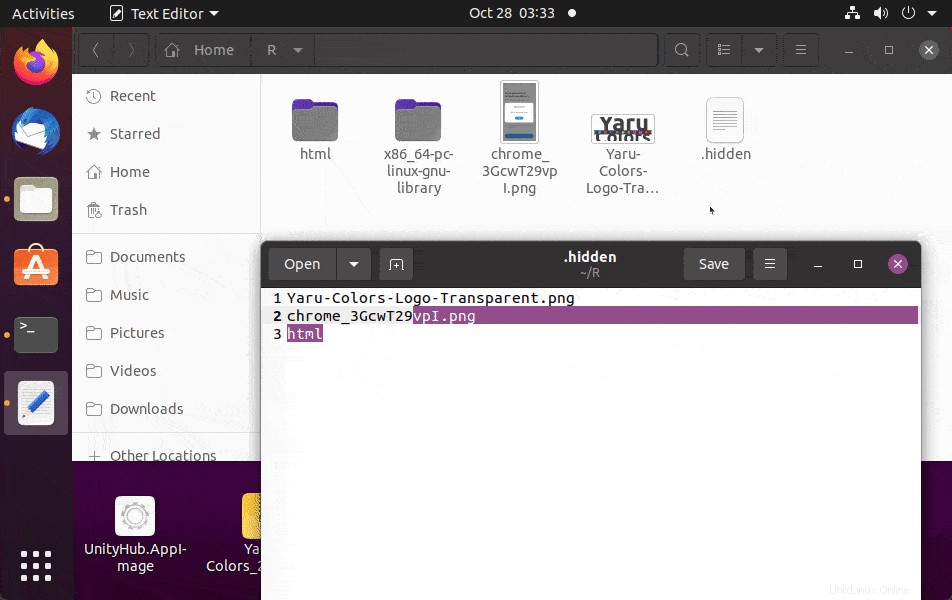
Dengan cara ini, kita dapat dengan mudah dan instan menyembunyikan file dan folder di sistem operasi Linux. Saya telah mencobanya di Ubuntu 20.04 Gnome, namun, ini akan berfungsi untuk lingkungan desktop lain juga. Cobalah.